Consejos sobre cómo desinstalar programas correctamente
Publicado: 2009-04-09El desorden informático es un problema grave para muchos usuarios hoy en día con la llegada de software gratuito seguro y fácilmente disponible para todos los propósitos informáticos posibles. Toda esa oportunidad puede sumarse a una experiencia informática muy lenta, y ahí es cuando llega el momento de comenzar a desinstalar programas. Aquí hay una guía paso a paso para "eliminar los gramos", eliminando el software que ya no desea en su computadora.

Resuelva problemas de PC con Auslogics BoostSpeed
Además de limpiar y optimizar su PC, BoostSpeed protege la privacidad, diagnostica problemas de hardware, ofrece consejos para aumentar la velocidad y brinda más de 20 herramientas para cubrir la mayoría de las necesidades de servicio y mantenimiento de la PC.
Hoy en día hay literalmente miles de programas disponibles de forma gratuita, oa muy bajo costo. Todos ellos hacen que sea bastante fácil para usted ponerlos en su computadora, utilizando asistentes de instalación en inglés sencillo que se cargan solos. Sin embargo, cuando te enfrentas a un desorden informático serio (¡o simplemente quieres sacar algo de tu computadora para variar!), no siempre es tan simple. Aquí le brindamos un resumen sobre cómo desinstalar programas de su computadora, desde software fácil de eliminar hasta casos más difíciles. Todo esto definitivamente lo ayudará a acelerar el rendimiento de la computadora.
Primer método: usar el asistente de desinstalación de Windows
Si está utilizando Windows XP:
- Vaya a Inicio -> Panel de control y Agregar o quitar programas .
- Espera a que cargue la lista.
- Seleccione un programa que desee desinstalar y haga clic en Quitar o en Cambiar/Quitar .
- Siga las instrucciones que aparecerán en la pantalla. Diferirán según el programa que esté intentando desinstalar. Si se le solicita que confirme la eliminación del programa, haga clic en Sí o en Aceptar .
Si está utilizando Windows Vista:
- Vaya a Inicio -> Panel de control y haga clic en Desinstalar un programa (si está utilizando la Vista clásica del Panel de control, haga doble clic en el icono Programas y características ).
- Espera a que cargue la lista.
- Haga clic en el programa en cuestión y haga clic en el botón Desinstalar de arriba de la lista, o haga clic con el botón derecho en el programa y luego haga clic en Desinstalar .
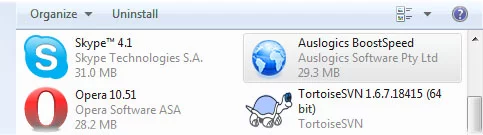
Segundo método: use el desinstalador que viene con el programa
La mayoría de los programas creados profesionalmente (ya sea que se suministren como software gratuito o no) incluyen una opción para desinstalar el programa. Revisa las opciones creadas por el programa en tu menú Inicio . Por lo general, hay una opción de desinstalación.
Si tiene problemas para desinstalar
Hay muchos problemas que puede encontrar al desinstalar un programa; ¡intentaremos cubrir algunos de los más comunes!
Si se ejecuta el desinstalador, pero el programa permanece en su computadora
La utilidad de desinstalación que vino con el programa puede estar corrupta. Intente instalar el programa nuevamente para reparar cualquier error. Si se descargó el programa, vaya al sitio web original para ver si hay una nueva versión del programa que pueda solucionar el problema. Si lo hay, descárguelo e instálelo, y luego use la función de desinstalación en Windows o la opción de desinstalación que viene con el programa.
No puede desinstalar programas en Windows Vista
Este problema ocurre con mayor frecuencia cuando los usuarios de XP actualizan a Vista y conservan sus programas; los instaladores y desinstaladores pueden ser incompatibles con Vista. Puede usar los siguientes pasos para eliminar manualmente el software usando el paquete .msi del programa en Windows Vista:

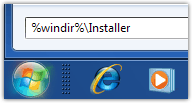 Haga clic en el botón Inicio y luego escriba %windir%\Installer en el cuadro Iniciar búsqueda. La carpeta del instalador debería abrirse.
Haga clic en el botón Inicio y luego escriba %windir%\Installer en el cuadro Iniciar búsqueda. La carpeta del instalador debería abrirse.- En Ver , haga clic en Detalles .
- Haga clic con el botón derecho en la columna Nombre y haga clic en Más... en la parte inferior de la lista.
- Marque la casilla Asunto y luego escriba 340 en Ancho de las columnas seleccionadas . Haga clic en Aceptar .
- Espere a que aparezcan los temas junto a todos los archivos .msi.
- Haga doble clic en el archivo .msi que desee y siga las instrucciones en pantalla.
Su motor de instalación de Microsoft está dañado
Puede hacer lo siguiente si Windows le informa que el paquete de instalación tiene un problema:
- Inicie la computadora en modo seguro presionando F8 repetidamente después de que se muestre la información del BIOS.
- Navegue hasta el Símbolo del sistema , ya sea a través de Accesorios en Windows XP, o escribiendo cmd.exe en el cuadro Iniciar búsqueda en Vista.
- Escriba msiexec/unregister y presione Entrar .
- Escriba msiexec/regserver y presione Entrar .
- Escriba exit y presione Entrar ; el símbolo del sistema se cerrará.
- Luego use la función Agregar o quitar programas para desinstalar el programa.

Desinstalaciones manuales genéricas
¡Solo los usuarios avanzados de computadoras deberían hacer esto! Esté preparado para abortar el proceso si encuentra algo inesperado. Aquí se explica cómo desinstalar programas manualmente:
- Elimine los archivos y carpetas del directorio de su Administrador de programas .
- Abra regedit (escriba regedit en Iniciar búsqueda en Vista o Buscar en XP). Vaya a HKEY_LOCAL_MACHINE\SOFTWARE y busque y elimine la carpeta de la aplicación.
- Abra regedit: vaya a HKEY_CURRENT_USER\SOFTWARE y busque y elimine la carpeta de la aplicación.
- Abra regedit y navegue hasta HKEY_LOCAL_MACHINE\SOFTWARE\Microsoft\Windows\CurrentVersion\Uninstall , busque y elimine la carpeta de aplicaciones para eliminarla de la lista Agregar o quitar programas .
- Si su programa tiene un servicio adjunto, vaya a HKEY_LOCAL_MACHINE\System\CurrentControlSet\Services en regedit, busque y elimine el servicio.
- Vaya a C:\Documentos y configuración\Todos los usuarios\Menú Inicio\Programas y elimine todos los archivos y carpetas asociados.
- Vaya a C:\Documentos y configuración\Todos los usuarios\Menú Inicio\Programas\Inicio y elimine todos los archivos y carpetas asociados.
- Vaya a C:\Documents and Settings\%YourUserID%\Start Menu\Programs y elimine todos los archivos y carpetas asociados.
- Haga esto para cada ID de usuario en su computadora: vaya a C:\Documents and Settings\%YourUserID%\Start Menu\Programs\Startup y elimine los archivos y carpetas asociados.
- Vaya a HKEY_CURRENT_USER\Software\Microsoft\Windows NT\CurrentVersion\Windows y elimine la entrada asociada.
Desinstaladores de terceros
La utilidad de desinstalación de Windows es útil en la mayoría de los casos, pero incluye poco espacio para excepciones de programas. Si los archivos están en uso por otro programa, o están bloqueados, se encontrará con un mensaje de error. En este caso, no necesariamente tiene que jugar con el registro o el administrador de procesos para eliminar el software; una solución de terceros para eliminar el software a veces es más segura. Si está realizando una eliminación masiva desinstalando muchos programas a la vez, estas utilidades simplifican enormemente el proceso. Aquí hay algunos desinstaladores que quizás desee considerar: Auslogics BoostSpeed , Revo Uninstaller, Your Uninstaller. Además, con Auslogics BoostSpeed aprenderás a acelerar tu ordenador en todos los aspectos posibles.
